404-fouten zijn een van de meest voorkomende redenen waarom bezoekers een website verlaten. Door 404-foutpagina's kan een website-eigenaar naast het verlies van business ook veel verkeer en potentiële backlinks verliezen. 404-fouten kunnen worden veroorzaakt door verschillende problemen, waaronder:
- Inhoud op de webpagina is verdwenen: Dit kan gebeuren wanneer een server uitvalt of een website wordt overgezet.
- Oudere blogartikelen bijwerken: Wanneer mensen de titel van een blogbericht veranderen, veranderen ze meestal ook de URL. Bezoekers die uw site bezoeken via de oude URL worden doorverwezen naar een 404-foutpagina.
In dit bericht bespreken we verschillende methoden voor het herstellen en doorsturen van 404-foutpagina's.
Inhoud
SchakelWat is een 404-fout?
Een 404-fout is een standaard responscode van het Hypertext Transfer Protocol (HTTP). Deze treedt op wanneer een webpagina niet wordt gevonden op de server en geeft gebruikers het signaal dat de gevraagde pagina ontbreekt of niet langer beschikbaar is. Deze hik kan het gevolg zijn van verwijderde pagina's, gebroken links of verkeerd getypte URL's. Om dit aan te pakken, moeten website-eigenaren zorgen voor een naadloze gebruikerservaring door 404-pagina's te repareren of om te leiden.
Variaties van 404 Fout niet gevonden
Error 404 Not Found is een standaard HTTP-antwoordcode die aangeeft dat de server de gevraagde webpagina niet kon vinden. Variaties van deze fout zijn onder andere:
- 404 Pagina niet gevonden: Deze variant is de meest voorkomende vorm van de foutmelding en geeft aan dat de server de opgevraagde webpagina niet kan vinden.
- Fout 404: Een beknopte versie van de foutmelding, die vaak vergezeld gaat van een algemene uitleg van het probleem.
- 404 Bestand of map niet gevonden: Geeft aan dat de server het opgegeven bestand of de opgegeven map niet kon vinden, wat duidt op een mogelijk probleem met het URL-pad.
- 404 Niet Gevonden: De aangevraagde URL is niet gevonden op deze server: Dit is een meer gedetailleerde variant van de foutmelding en geeft aanvullende informatie over het onvermogen van de server om de gevraagde URL te vinden.
- HTTP 404: Niet gevonden: Deze variant wordt vaak gezien in browserfoutberichten en -logboeken. Het geeft het HTTP-protocol en de specifieke foutcode aan.
- 404 - Pagina niet gevonden: De pagina die u zoekt is mogelijk verwijderd, van naam veranderd of tijdelijk niet beschikbaar: Een gebruiksvriendelijke versie van de foutmelding met mogelijke verklaringen waarom de opgevraagde pagina niet beschikbaar is.
- Fout 404: We konden die pagina niet vinden: Sommige websites personaliseren hun 404-foutmeldingen om een consistente merknaam te behouden en gebruikers een vriendelijkere ervaring te bieden.
- 404 Niet gevonden - Nginx: Specifiek voor websites die de Nginx webserver gebruiken, geeft deze variant aan dat Nginx de gevraagde bron niet kon vinden.
Inzicht in deze variaties helpt gebruikers en webontwikkelaars om problemen met ontbrekende of ontoegankelijke webinhoud te identificeren en aan te pakken, waardoor het oplossen van problemen soepeler verloopt.
Lezen: Veelvoorkomende WordPress-fouten en hoe ze te herstellen
Worstel je met de 404-fout op je WordPress website?
Verspil geen tijd met proberen het zelf op te lossen. Zoek professionele WordPress hulp en ondersteuning voor een snelle en effectieve oplossing.
Maak een back-up voordat u 404-fouten oplost
Voordat je 404-fouten in WordPress aanpakt, moet je ervoor zorgen dat je een back-up hebt om de gegevens van je website veilig te stellen. Gebruik tools zoals de BlogVault plugin, die bekend staat om zijn gebruiksvriendelijke interface en herstelopties met één klik. Als alternatief kun je WordPress hostingpakketten van providers als DreamHost overwegen. DreamHost biedt snelle back-up- en herstelfuncties rechtstreeks via hun controlepaneel.
Plan bovendien regelmatig back-ups, sla ze op meerdere locaties op voor redundantie en controleer hun integriteit om een naadloos herstelproces te garanderen in het geval van complicaties bij het oplossen van problemen.
Gerelateerd: Beste WordPress Back-up Plugins
Hoe een 404-fout herstellen of omleiden in WordPress?
Hieronder bekijken we de verschillende methoden of manieren om deze fouten aan te pakken.
De oorzaak vinden via debuggen
Als je 404-fouten tegenkomt in WordPress, begin dan met het inschakelen van foutopsporing om de hoofdoorzaak te achterhalen. Bewerk je wp-config.php bestand en stel define('WP_DEBUG', true). Dit activeert de foutopsporingsmodus en geeft foutberichten weer op je site. Inspecteer de berichten om problemen met thema's, plugins of verkeerde configuraties op te sporen die de 404-fouten veroorzaken.
Browser cache en cookies wissen
Cached bestanden en cookies kunnen leiden tot verouderde of onjuiste pagina-informatie. Wis de cache en cookies van je browser om er zeker van te zijn dat je de nieuwste versie van je site laadt. Deze eenvoudige stap kan vaak 404-fouten oplossen die worden veroorzaakt door browsers die inhoud uit het cachegeheugen weergeven.
WordPress Permalinks opnieuw instellen
Verkeerde instellingen voor permalinks zijn een veel voorkomende boosdoener voor 404-fouten. Navigeer in je WordPress dashboard naar "Instellingen" > "Permalinks" en kies een andere permalink structuur. Sla de wijzigingen op om de permalinks opnieuw in te stellen. Als dit het probleem oplost, kun je terugschakelen naar de structuur van je voorkeur.
Het .htaccess-bestand herstellen
Het herstellen van het .htaccess-bestand in WordPress is cruciaal voor het oplossen van 404-fouten die worden veroorzaakt door verkeerde configuraties. Hier zijn de stappen om het .htaccess bestand te herstellen:
- Toegang krijgen tot de bestanden op uw site: Gebruik een FTP-client (zoals FileZilla) of de bestandsbeheerder van uw hostingprovider om verbinding te maken met de server van uw website.
- Zoek het .htaccess bestand: Navigeer naar de hoofdmap van je WordPress installatie. Zoek naar het .htaccess bestand. Controleer de instellingen van je FTP-client om verborgen bestanden weer te geven als het niet zichtbaar is.
- Maak een back-up van het huidige .htaccess-bestand: Maak een back-up van het bestaande .htaccess-bestand voordat u wijzigingen aanbrengt. Download het naar uw lokale computer. Dit zorgt ervoor dat je terug kunt gaan naar de vorige staat als dat nodig is.
- Het huidige .htaccess-bestand verwijderen of hernoemen: Soms kan het .htaccess-bestand beschadigd zijn. Je kunt het verwijderen of hernoemen naar iets als ".htaccess_backup". Dit vraagt WordPress om een nieuw .htaccess bestand te genereren.
- Maak .htaccess opnieuw aan in het WordPress-dashboard: Log in op je WordPress admin dashboard. Ga naar "Instellingen" en selecteer "Permalinks". Klik op de knop "Wijzigingen opslaan" zonder wijzigingen aan te brengen. Deze actie zorgt ervoor dat WordPress het .htaccess bestand opnieuw genereert.
- Controleer de inhoud van .htaccess: Open het nieuw gegenereerde .htaccess-bestand en controleer of het de juiste configuraties bevat. Als u specifieke instellingen nodig hebt voor uw site (zoals omleidingen of aangepaste regels), voeg deze dan toe aan het bestand.
Controleer verschillende pagina's op uw website om er zeker van te zijn dat de 404-fouten zijn opgelost. Het herstellen van het .htaccess-bestand zou problemen in verband met onjuiste configuraties moeten verhelpen.
WordPress Plugins en Thema's uitschakelen
Deactiveer plugins en schakel over op een standaard WordPress thema (zoals Twenty Twenty-One). Heractiveer elke plugin en elk thema één voor één en controleer of de 404-fout zich opnieuw voordoet. Dit helpt bij het identificeren van de specifieke plugin of het thema dat het probleem veroorzaakt. Eenmaal geïdentificeerd, update of zoek alternatieven voor problematische plugins of thema's.
WordPress URL wijzigen en bijwerken in database
Als je 404-fouten krijgt door onjuiste URL-configuraties, dan zijn hier de stappen om de WordPress URL in de database bij te werken:
- Toegang tot de database via phpMyAdmin: Log in op je hostingaccount en zoek het hulpprogramma phpMyAdmin. Selecteer je WordPress database in de linker zijbalk.
- Open wp_opties Tabel: Zoek en klik op de wp_opties tabel in de database.
- Zoek rijen met site URL en home: Zoek naar rijen met de option_name 'siteurl' en 'home'. Deze vertegenwoordigen meestal de URL-instellingen van uw WordPress site.
- Waarden bewerken: Klik op het potlood of "Bewerken" pictogram naast de 'siteurl' en 'home' rijen. Werk het veld 'option_value' bij met de juiste URL.
- Wijzigingen opslaan: Klik na het bijwerken van de waarden op de knop "Go" of "Save" om de wijzigingen op te slaan.
Wis ten slotte de cache van je browser om ervoor te zorgen dat de bijgewerkte URL wordt geladen. Controleer vervolgens van je WordPress site om te bevestigen dat de 404 fouten zijn opgelost.
WordPress 404-fout oplossen op lokale servers
Als je lokale serveromgeving verschilt van je live server, kan dit leiden tot 404-fouten. Verschillen in PHP-versie, MySQL-instellingen, bestandsstructuren en databaseconfiguraties kunnen ook bijdragen aan dit probleem. Hier zijn de stappen om dit probleem op te lossen:
- Controleer de configuratie van de lokale server: Controleer of uw lokale serveromgeving (bijv. XAMPP, MAMP) overeenkomt met de configuraties van uw live server. Controleer de PHP-versie, MySQL-instellingen en andere serverparameters.
- Bestands- en mapstructuren bevestigen: Controleer of de bestands- en mapstructuren van je lokale server overeenkomen met die op je live server. Inconsistenties kunnen leiden tot 404-fouten.
- Database-instellingen controleren: Controleer of de lokale database-instellingen overeenkomen met die van uw live database. Let op de databasenaam, de gebruikersnaam en het wachtwoord.
- Werk de lokale WordPress URL bij: Open de lokale WordPress database met phpMyAdmin of een vergelijkbaar programma. In de wp_opties tabel, zoek de rijen 'siteurl' en 'home' en werk deze bij met de juiste lokale URL.
- Controleer .htaccess en Permalinks: Controleer of het .htaccess-bestand op je lokale server correct is geconfigureerd. Als het ontbreekt of beschadigd is, maak het dan opnieuw of kopieer het van je live server.
Controleer en reset de permalinks door naar het WordPress dashboard te gaan > Instellingen > Permalinks en op "Wijzigingen opslaan" te klikken. Start je lokale server opnieuw op om de wijzigingen toe te passen. Controleer nu je lokale WordPress site om te zien of de 404 fouten zijn opgelost.
Code gebruiken om 404-foutpagina's om te leiden naar de startpagina
Met deze methode kunt u 301-omleidingen maken voor alle 404-pagina's naar uw homepage. Log daarvoor in op uw server en navigeer naar de Public HTML-map of de map met uw websitebestanden. U kunt uw websitebestanden ook ophalen met een FTP-bestandstoepassing zoals Filezilla. Inloggen op het dashboard van WordPress en gaan naar Uiterlijk > Thema-editor is een andere optie.
Welke techniek u ook gebruikt, zoek een bestand met de naam 404.php, of maak er een als 404.php nog niet bestaat, en voeg er de volgende code aan toe:
<?php
header("HTTP/1.1 301 Moved Permanently");
header("Location: ".get_bloginfo('url'));
exit();
?>
Sla de wijzigingen op als u klaar bent. Wanneer zich een 404-fout voordoet, worden websitebezoekers nu naar de homepage geleid.
Plugins gebruiken om 404-foutpagina's om te leiden of te herstellen
Dit is de meest effectieve techniek om een 404-foutpagina om te leiden of te herstellen, omdat u geen enkele regel code voor de homepage hoeft te maken en er meerdere opties zijn om omleidingen te beheren. Het is aan te raden een plugin te gebruiken om te voorkomen dat u kostbare fouten maakt bij het ontwikkelen van code.
U kunt verschillende plugins gebruiken, waaronder de volgende:
Omleiding
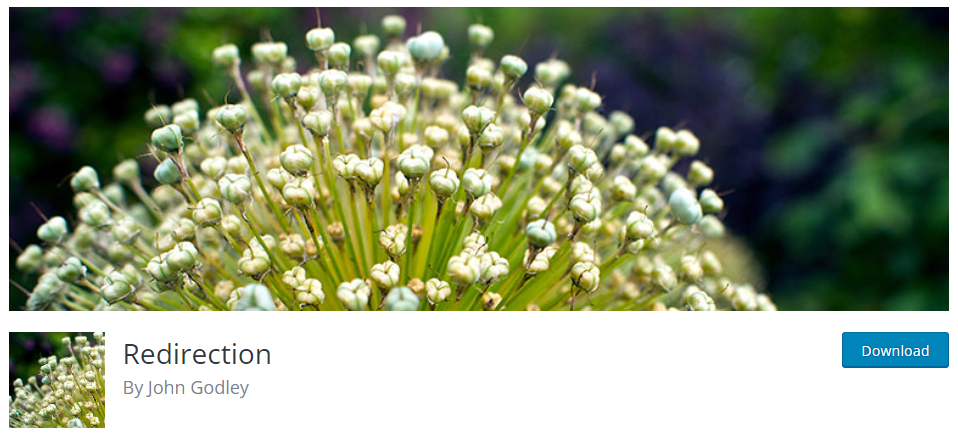
Met meer dan een miljoen actieve installaties is Redirection verreweg de populairste 404-pagina-omleiding-plugin. Het is eenvoudig te gebruiken en bevat verschillende andere functies die we heel aantrekkelijk vonden. Je kunt bijvoorbeeld bezoekers die een specifieke webbrowser gebruiken naar een bepaalde pagina sturen. Login status, Referrer, Cookies, HTTP headers, IP adres, Server, en Pagina type - redirect als de huidige pagina een 404 pagina is - behoren tot de verschillende voorwaardelijke redirects.
Alle 404 doorverwijzingen naar de homepage
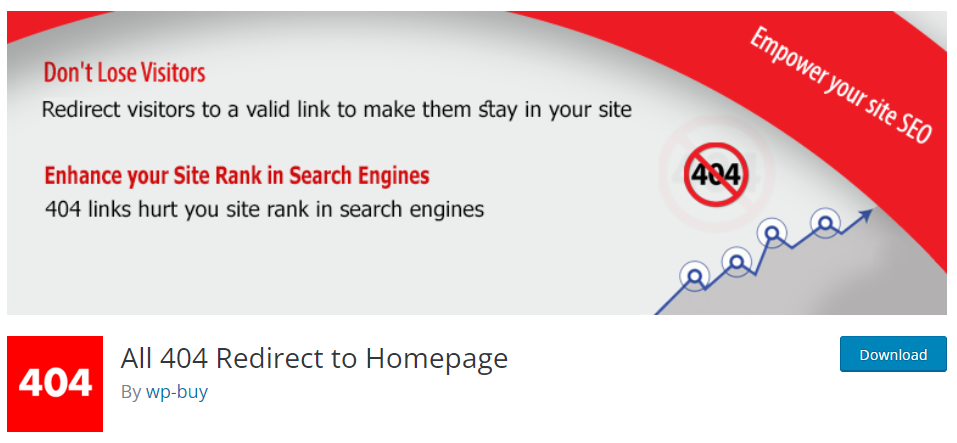
Met meer dan 200.000 downloads is All 404 Redirect to Homepage een van de bekendste 404 redirection plugins. Het is ook het gemakkelijkst te gebruiken omdat het automatisch alle 404-pagina's omleidt naar de homepage, in tegenstelling tot de meeste andere plugins die je nodig hebt om omleidingen in te stellen voor specifieke URL's.
301 Redirects - Eenvoudige Redirect Manager
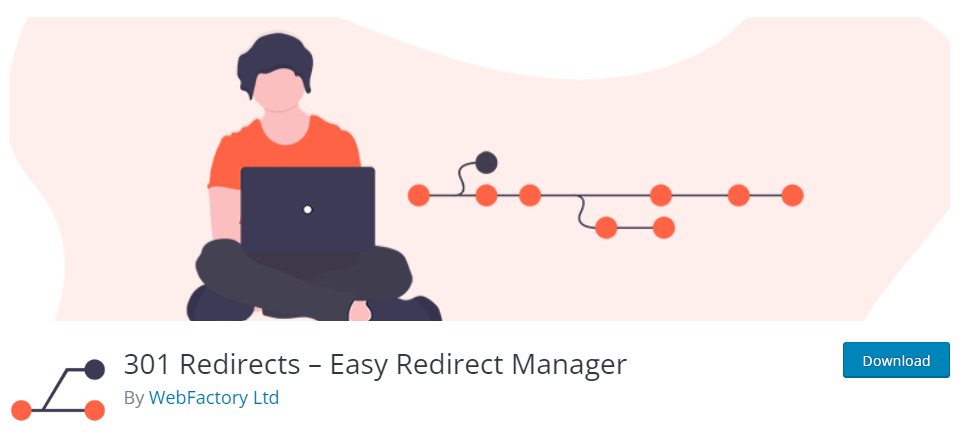
Nog een plugin waarmee je eenvoudig 404-paginaomleidingen kunt genereren. Het heeft veel functies die het een van de meest fantastische plugins maken om te gebruiken. Installeer het vanaf hier. De eerste stap is het installeren en activeren van de plugin. Laten we hier een voorbeeld nemen van de plugin "Alle 404-omleidingen naar de startpagina".
Stappen om Redirects te maken voor 404 Foutmeldingen in WordPress
Om te beginnen moet de plugin All 404 Redirect to Homepage geïnstalleerd worden. Je kunt dit doen door de plugin te downloaden van WordPress.org of door naar Plugins > Nieuwe toevoegen te gaan in het beheerpaneel van je WordPress en te zoeken naar de plugin. Nadat je de plugin hebt geïnstalleerd, moet je deze activeren.
- Aanpassingen aan de plugin toevoegen: Je moet de plugin configureren en de omleidingsregels definiëren nu de plugin geïnstalleerd en ingeschakeld is. Navigeer hiervoor naar het Instellingen gedeelte van het beheerpaneel van je WordPress website en klik op Alle 404 omleidingen naar homepage.
- Dit brengt je naar de instellingenpagina van de plugin. Selecteer hier 404 Redirection Status in het dropdown menu en kies Enabled om de plugin in te schakelen.
- Daarna wordt je gevraagd om de URL van de homepage van je website in te voeren in het gedeelte "Alle 404-pagina's doorsturen naar". De URL van je homepage wordt opgeslagen in de plugin. Dit gebied kan worden gebruikt om een andere aangepaste URL toe te voegen.
- Als je klaar bent met je aanpassingen, klik je op de knop Opties bijwerken.
In dit geval worden alle 404-pagina's nu omgeleid naar de startpagina. Test de wijzigingen om er zeker van te zijn dat alles correct werkt. Je kunt dit doen door naar je website te gaan en een URL in te voeren die niet bestaat.
Controleer je WordPress site op 404 foutmeldingen
Het controleren van je website op 404-fouten is essentieel om een positieve gebruikerservaring te behouden en ervoor te zorgen dat bezoekers toegang krijgen tot de inhoud die ze zoeken. Met behulp van de volgende tools kunt u uw website controleren op 404-fouten.
- Google Search Console: Google Search Console (GSC) biedt een uitgebreid rapport over crawlfouten, waaronder 404's. Voeg uw site toe aan Google Search Console en controleer regelmatig het gedeelte 'Dekking' voor meer informatie over fouten.
- Google Analytics: Gebruik Google Analytics om het gebruikersgedrag te monitoren. Controleer het gedeelte 'Gedrag' > 'Site-inhoud' > 'Alle pagina's' op pagina's die 404-fouten genereren.
- Tools voor websitebewaking: Gebruik externe tools voor websitebewaking zoals Pingdom, UptimeRobot of GTmetrix. Deze tools kunnen waarschuwingen versturen wanneer ze 404-fouten detecteren tijdens routinematige sitecontroles.
- Broken Link Checkers: Maak gebruik van online broken link checkers zoals Seahawk's Broken Link Checker. Deze tool scant je hele website op gebroken links, inclusief 404-fouten.
- Schreeuwende kikker: Gebruik Screaming Frog - een uitgebreide tool voor het crawlen van websites die de voorkeur geniet van SEO-professionals. Hier kunt u crawls aanpassen om u te concentreren op 404-foutdetectie en -oplossing.
- Dode link checker: Dead Link Checker is een webgebaseerde tool die is ontworpen om hele websites te scannen op verbroken links, inclusief 404-fouten. Het biedt gedetailleerde rapporten voor een efficiënte foutoplossing.
Lees ook: 10 meest voorkomende WordPress-fouten: hoe los je ze op?
404 omgeleide plug-in (WordPress-plug-in)
Inleiding: 404 Redirected Plugin voor WordPress leidt bezoekers automatisch om van foutpagina's naar relevante inhoud, waardoor 404-fouten tot een minimum worden beperkt. De belangrijkste functionaliteiten zijn:
- Automatische omleiding: Naadloze omleiding van bezoekers naar relevante pagina's.
- Aangepaste omleidingen: op maat gemaakte omleidingsinstellingen voor specifieke foutpagina's.
- Foutregistratie: Registratie van aangetroffen 404-fouten voor inzichten en analyse.
LinkMiner (Chrome-extensie)
LinkMiner, een Chrome-extensie, maakt het mogelijk om links direct te controleren op verbroken links, waaronder 404-fouten, op bezochte webpagina's. Dit is hoe het helpt:
- On-Page Link Checking: Real-time identificatie van verbroken links tijdens het browsen.
- Detectie van interne en externe links: Detectie van zowel interne als externe 404-fouten.
- Moeiteloze integratie: Naadloze integratie in Chrome voor directe linkcontrole.
Ahrefs
Ahrefs is een veelzijdige SEO-tool die een Site Audit-functie biedt voor uitgebreide website-analyse, inclusief 404-foutdetectie. De belangrijkste functionaliteiten zijn:
- Site Audit: Grondige analyse om crawlproblemen te identificeren, waaronder 404-fouten.
- Gedetailleerde rapportage: Diepgaande rapporten over gedetecteerde fouten met bruikbare inzichten.
- Concurrentieanalyse: Benchmarking ten opzichte van concurrenten om strategieën voor foutoplossing te verbeteren.
Pingdom
Pingdom is een website-monitoringservice die realtime waarschuwingen biedt voor verschillende problemen, waaronder 404-fouten, om optimale prestaties te garanderen. De belangrijkste functionaliteiten zijn:
- Real-Time Monitoring: Onmiddellijke detectie en waarschuwingen voor 404-fouten zodra ze zich voordoen.
- Prestatierapporten: Gedetailleerd inzicht in foutenpercentages en responstijden.
- Waarschuwingssysteem: Aanpasbare waarschuwingen via e-mail of sms voor snelle foutoplossing.
Hoe maak je je eigen "Error 404 Not Found"-pagina?
Als u de 404-foutpagina van uw website wilt personaliseren, is dit een eenvoudig proces. Hier zijn twee methoden om dit te bereiken:
- Met behulp van de 404 Page Plugin: De 404-pagina-plug-in biedt een gebruiksvriendelijke oplossing voor het maken van een aangepaste foutpagina. Met zijn intuïtieve interface kunt u snel uw 404-pagina maken en aanpassen aan het ontwerp en de toon van uw website.
- Handmatige installatie: Handmatige installatie is ook een optie voor degenen die de voorkeur geven aan een hands-on aanpak. Voeg gewoon een enkele regel code toe aan uw .htaccess-bestand en leid de fout naar een specifieke pagina. Maak vervolgens deze aangewezen pagina en zorg ervoor dat deze relevante informatie en handige navigatie-opties biedt voor bezoekers die de 404-fout tegenkomen.
Conclusie
Kortom, het oplossen van WordPress 404 fouten vraagt om een systematische aanpak. Door mogelijke oorzaken zoals verkeerde configuraties, URL discrepanties en serverproblemen aan te pakken, kunt u de functionaliteit van hun websites herstellen. Door gebruik te maken van maatregelen zoals foutopsporing, cache wissen en database updates kun je de problemen volledig oplossen. Regelmatige back-ups en voorzichtigheid bij bestandswijzigingen zijn ook vitale voorzorgsmaatregelen.
Of het nu gaat om het herstellen van permalinks, het herstellen van het .htaccess-bestand of het bijwerken van URL's, met aandacht voor detail en het volgen van best practices kun je 404-fouten verhelpen en een naadloos functionerende WordPress-site onderhouden.
WordPress 404 Foutmeldingen
Hoe kom ik van 404-foutpagina's af?
Om 404-fouten in WordPress te elimineren, begin je met het controleren en aanpassen van je permalinks in het WordPress dashboard onder "Instellingen" > "Permalinks". Zorg ervoor dat ze correct zijn geconfigureerd. Controleer daarnaast recent gewijzigde inhoud, controleer serverbronnen op beperkingen en herstel of regenereer het .htaccess bestand via de permalinks instellingen.
Hoe verander ik de 404-status in WordPress?
De 404-status wijzigen in WordPress:
- Maak een aangepaste 404-pagina: Ontwerp een aangepaste 404-foutpagina om de gebruikerservaring te verbeteren. Maak een nieuwe pagina in WordPress, voeg je inhoud toe en sla deze op.
- Aangepaste 404-pagina instellen: Installeer een plugin zoals "404page" om je aangepaste pagina toe te wijzen als 404-foutpagina. Configureer de instellingen van de plugin om je gemaakte pagina aan te wijzen.
Hoe kom ik af van de zachte 404-foutmelding in WordPress?
Zachte 404-fouten in WordPress elimineren:
- Controleer inhoud relevantie: Zorg ervoor dat pagina's die zijn gemarkeerd als zachte 404's relevante inhoud bevatten. Google kan dunne of irrelevante inhoud interpreteren als zachte 404's.
- Inhoud bijwerken: Verbeter de inhoud op gemarkeerde pagina's en maak deze inhoudelijker en waardevoller. Pak eventuele problemen aan waardoor zoekmachines de inhoud als niet-informatief beschouwen.
- Sitemap indienen bij zoekmachines: Dien een bijgewerkte sitemap in bij zoekmachines om het crawlen en indexeren van uw verbeterde inhoud te vergemakkelijken.
Waarom toont het beheer van mijn WordPress site 404?
Als je WordPress-admin een 404-fout weergeeft, controleer dan de integriteit van het .htaccess-bestand in de hoofdmap van je WordPress. Herstel of regenereer het door permalinks op te slaan in "Instellingen" > "Permalinks".
Deactiveer alle plugins op je site en schakel over op een standaardthema om eventuele conflicten op te sporen. Controleer de juiste bestandsrechten en zorg ervoor dat de URL van de site in de WordPress database correct is met phpMyAdmin. Werk deze indien nodig bij zodat deze overeenkomt met de nu correcte pagina-URL.
Hoe leid ik 404-fouten om in WordPress?
Je kunt 404-fouten in WordPress omleiden met behulp van plug-ins zoals Redirection of door het .htaccess-bestand van je site te bewerken. Stel een 301-omleiding in om gebruikers en zoekmachines naar een relevante pagina te sturen in plaats van de 404-fout weer te geven.
Waarom zijn 404-fouten slecht voor SEO?
404-fouten kunnen een negatieve invloed hebben op SEO omdat ze een slechte gebruikerservaring creëren en zoekmachines laten weten dat uw site mogelijk verouderde of kapotte inhoud heeft. Meer 404-fouten kunnen leiden tot hogere rankings en meer organisch verkeer. Het is essentieel om ze snel te repareren om een gezonde website te behouden.
Kunnen plug-ins 404-fouten veroorzaken in WordPress?
Ja, plug-ins kunnen soms 404-fouten veroorzaken in WordPress, vooral als ze de URL-structuur beïnvloeden of dynamische inhoud onjuist genereren. Om problemen op te lossen, deactiveert u plug-ins één voor één om de boosdoener te identificeren en werkt u vervolgens de problematische plug-in bij, vervangt of verwijdert u deze.















